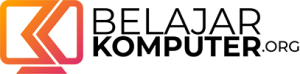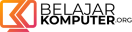Antarmuka Excel
Di sini kita akan berkenalan dulu dengan UI(user interface) atau antarmuka Excel.
Pertama kali Anda membuka Excel, Anda akan melihat tampilan seperti ini.
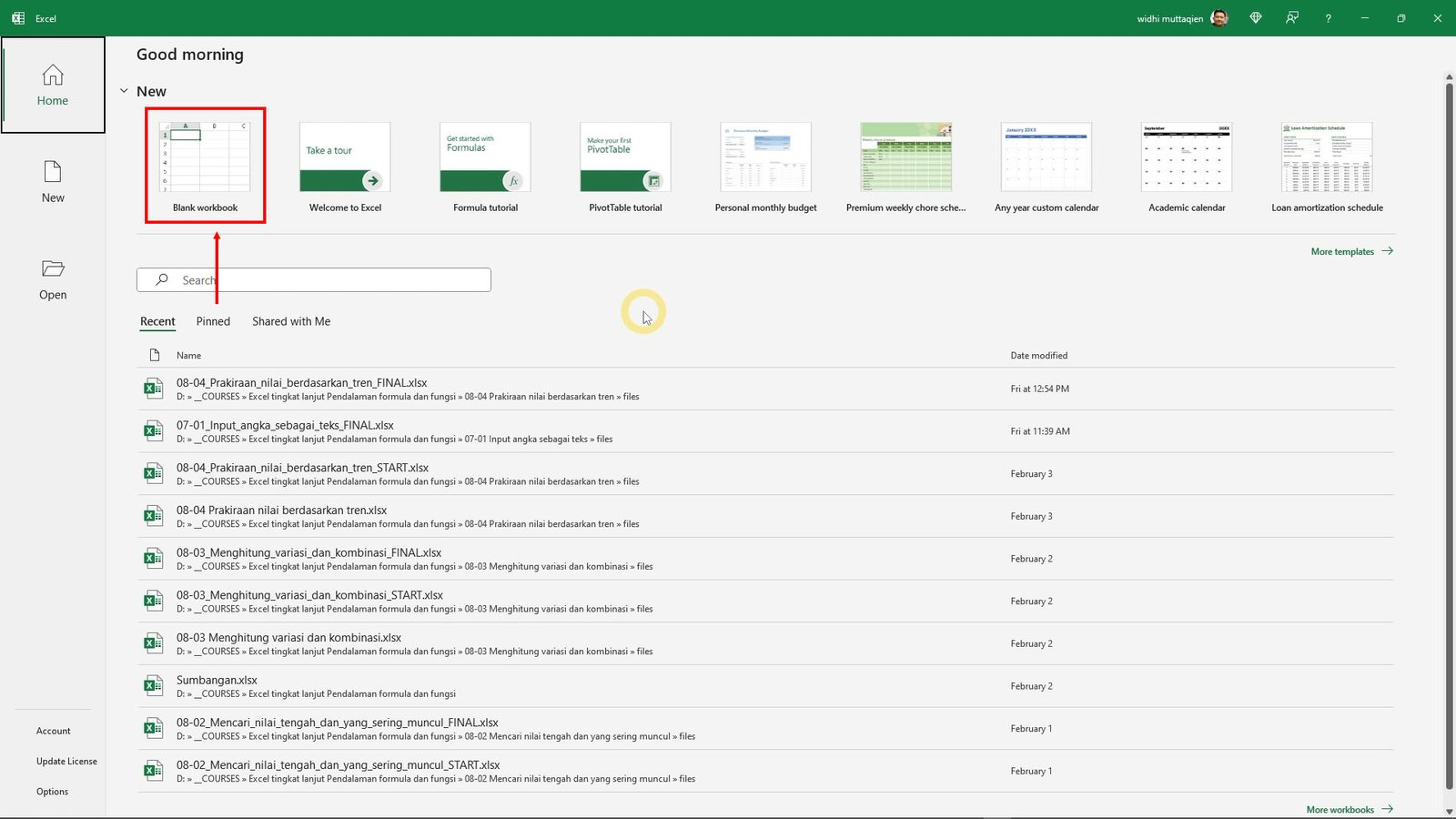
Untuk membuat dokumen baru yang kosong, Anda bisa pilih perintah “Blank workbook“. Inilah tampilan utama antarmuka Excel. Atau lebih tepatnya Microsoft Excel 365 versi awal tahun 2024.
Quick Access Toolbar
Di bagian paling atas sekali, Anda bisa menemukan beberapa tombol. Di antaranya adalah tombol “Save“, “Undo“, “Redo“, dan sebagainya. Area ini dinamakan “Quick Access Toolbar“.
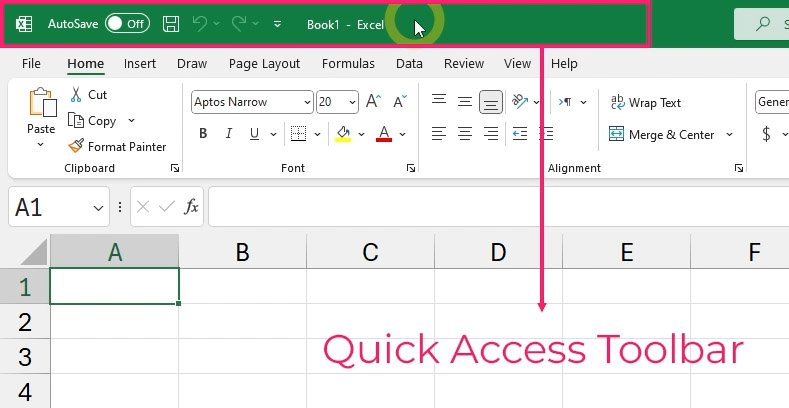
Ribbon Menu
Di bawah dari “Quick Access Toolbar” Anda akan menemukan menu. Secara umum, semua software dari keluarga “Microsoft Office” memiliki sistem menu yang disebut dengan “Ribbon Menu“.
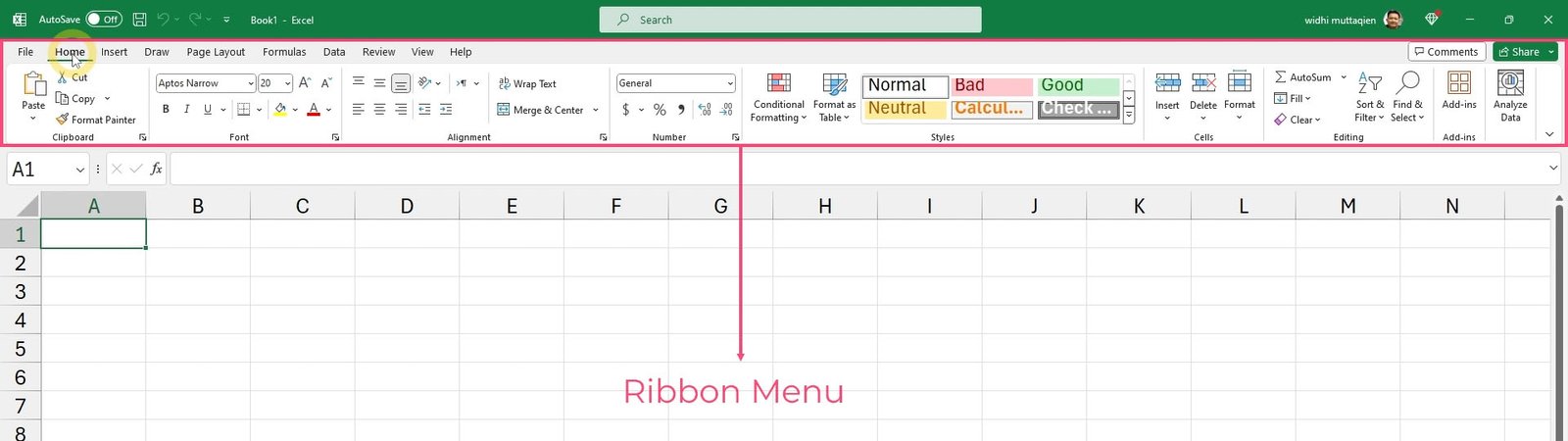
Yang membuat sistem menu “Ribbon” ini berbeda dengan sistem menu software lain pada umumnya, adalah bentuknya tidak vertikal, akan tetapi memanjang secara horizontal. Menunya juga tidak terdiri dari hanya daftar teks saja. Anda bisa menemukan banyak tombol dengan beragam “icons“, juga “pull-down list“, dan sebagainya.
Perlu Anda ketahui bahwa filosofi dari menu “Ribbon” adalah antarmuka yang dinamis. Maksudnya “dinamis” adalah ia bisa berubah secara otomatis tergantung konteks pekerjaan yang sedang kita lakukan.
Contoh, seandainya saya membuat grafik kotak. Dalam kondisi objek grafik kotak tersebut terpilih, menu “Ribbon” berubah sehingga sekarang menampilkan menu item “Shape Format” yang tadinya tidak ada. Kalau kita klik pada area lain. Menu “Shape Format” tadi kembali menghilang.
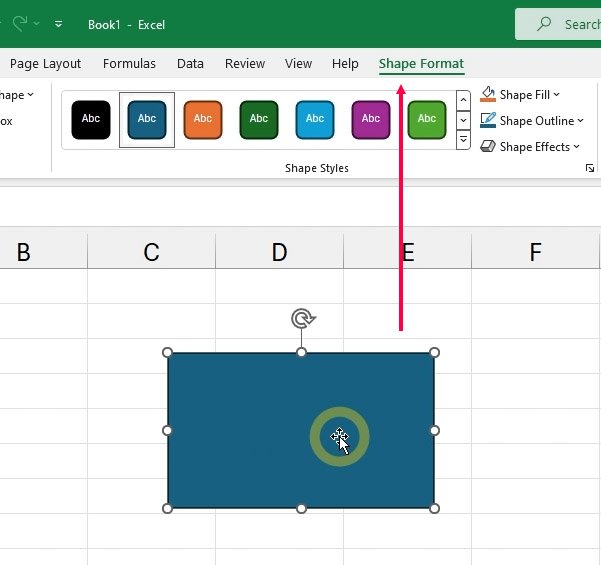
Untuk melakukan “Undo” di Excel, Anda bisa menekan tombol dengan lambang panah ke kiri di “Quick Access Toolbar”, atau bisa juga menekan “Ctrl + Z“.
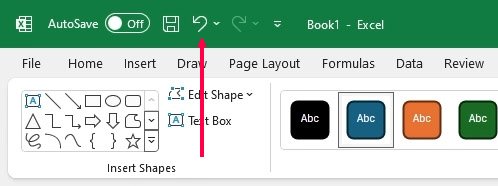
Untuk sekarang, saya akan jelaskan secara singkat 4 menu saja.
Menu Home
Yang pertama adalah menu “Home“. Secara umum, ini adalah menu yang paling sering dilihat dan diakses oleh pengguna Excel. Di dalam menu ini kita bisa mengatur format untuk teks. Seperti memilih “font“, membuat teks jadi tebal (bold), mengatur perataan teks (text alignment), mengatur “styles“. Dan sebagainya.
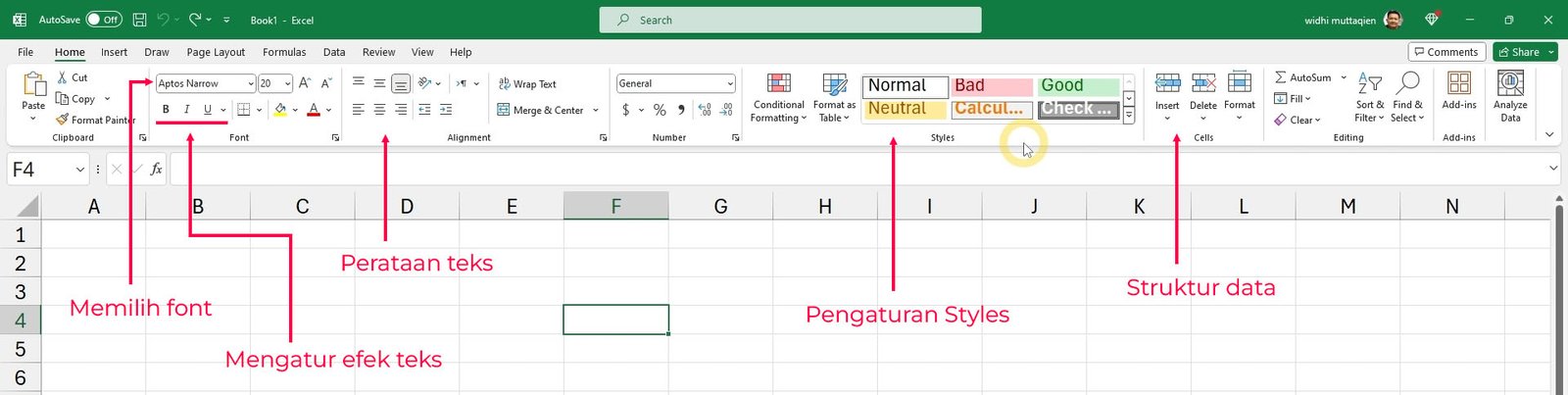
Ada juga parameter atau perintah yang berhubungan dengan struktur data, seperti memasukkan dan menghapus “cell“, “row“, “column“, dan sebagainya.
Menu Insert
Menu berikutnya adalah “Insert“. Ini adalah menu yang perlu kita akses jika kita ingin memasukkan objek tertentu ke dalam dokumen kita. Seperti memasukkan file gambar, memasukkan berbagai bentuk “shapes“, memasukkan “chart“, URL links, “header” dan “footer“, simbol matematika, dan sebagainya.
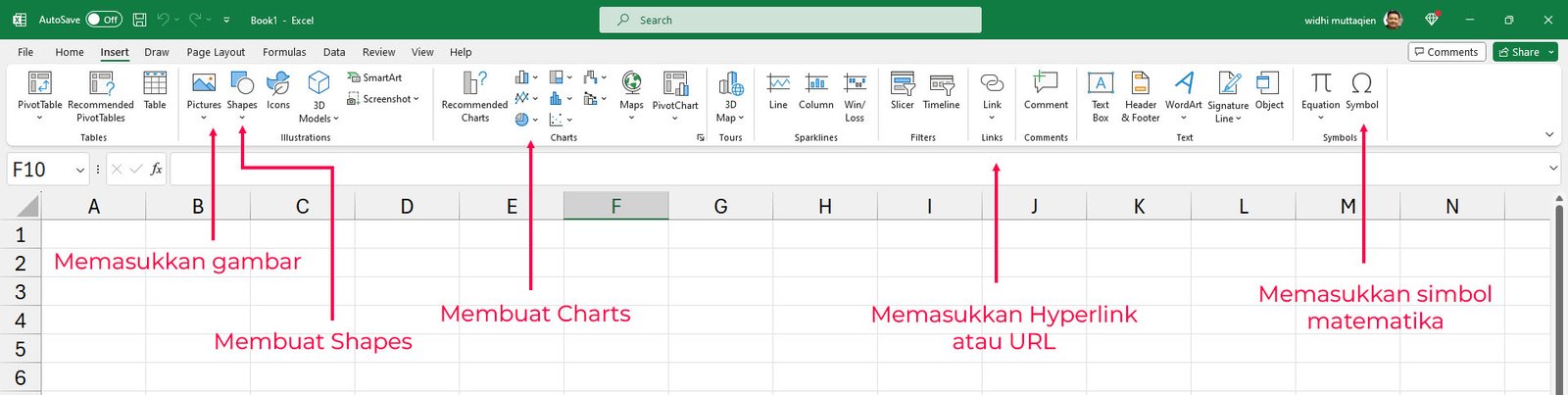
Menu Page Layout
Selanjutnya adalah menu “Page Layout“. Di dalam menu ini kita bisa mengakses berbagai parameter yang berhubungan dengan pengaturan halaman. Misalnya kita bisa mengatur tema (theme) dokumen, mengatur “margin“, orientasi, ukuran kertas, mengatur tata letak dan kedalaman objek, dan sebagainya. Intinya adalah, jika Anda bermaksud mencetak dokumen Anda ke kertas, ini adalah menu yang perlu Anda buka untuk mempersiapkannya.
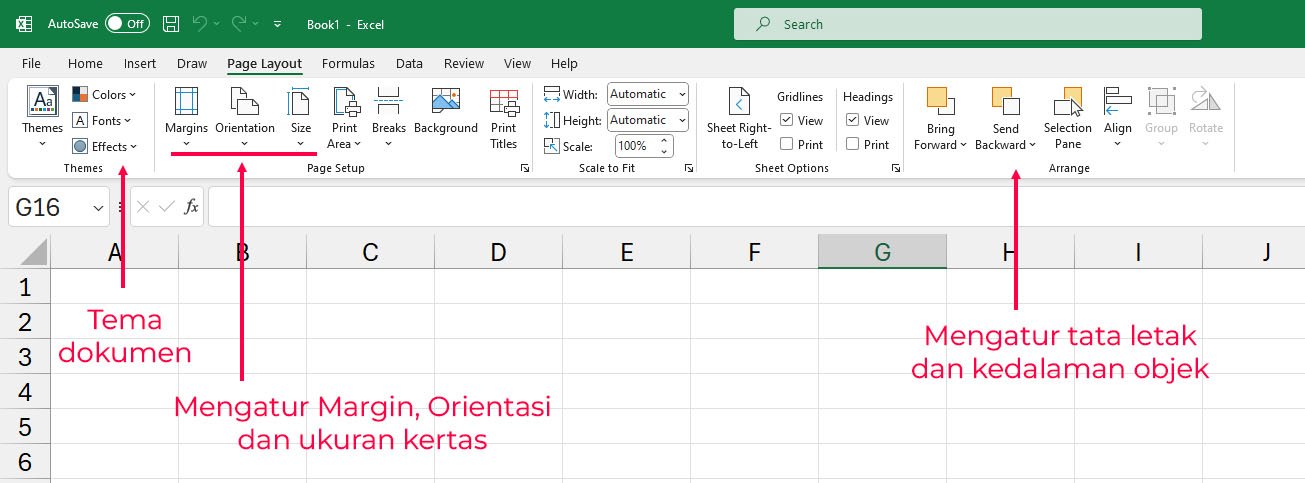
Menu File
Dari semua menu yang ada, satu menu yang berbeda sendiri adalah menu “File“. Karena alih-alih membuka menu ribbon yang memanjang, “file” akan menampilkan layar penuh. Microsoft menyebut layar ini dengan nama “Backstage View“.
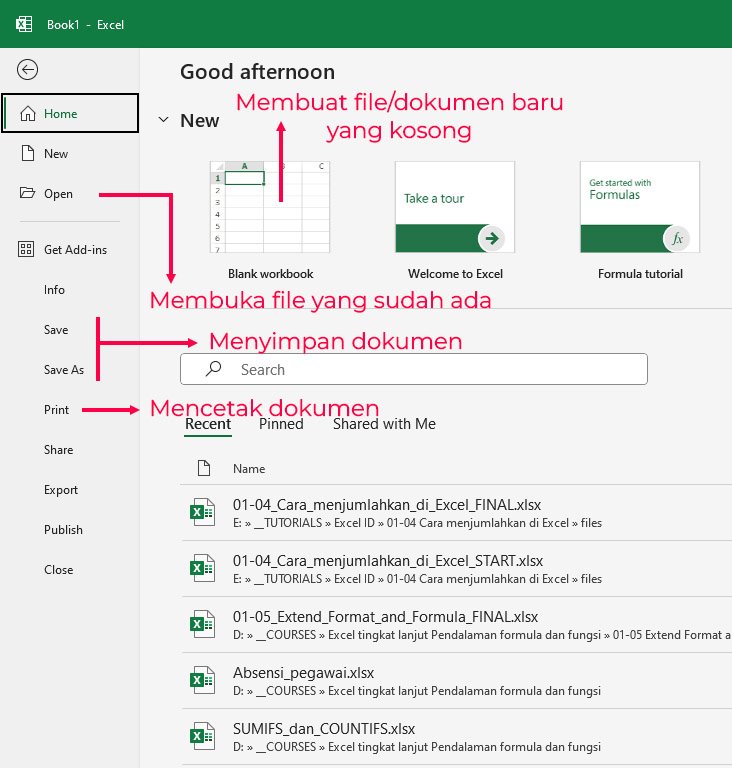
Pada layar ini kita bisa membuat file baru, membuka file yang sudah ada sebelumnya, menyimpan atau “Save file“, mencetak (print) file dan sebagainya. Untuk kembali ke antarmuka Excel yang standar, Anda bisa menekan tombol panah kembali ini. Atau bisa juga dengan menekan tombol “Escape” di keyboard.
Untuk elemen-elemen antarmuka yang lain, kita akan bahas mereka secara bertahap di pelajaran-pelajaran berikutnya.